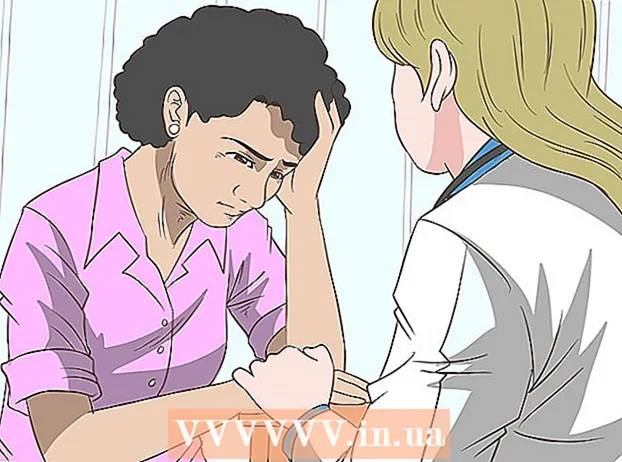Autor:
Monica Porter
Fecha De Creación:
19 Marcha 2021
Fecha De Actualización:
27 Junio 2024
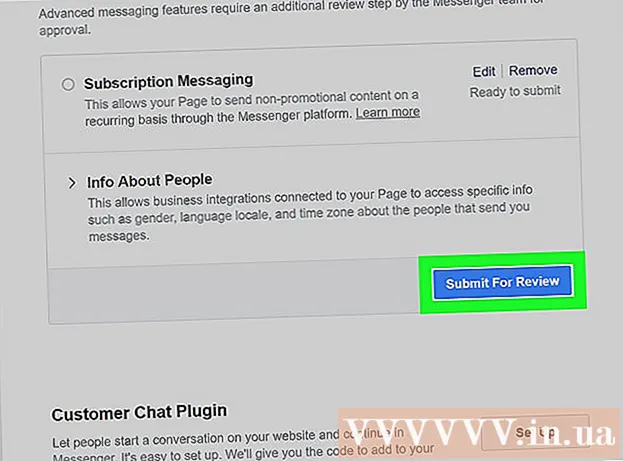
Contenido
Este wikiHow te enseñará cómo enviar mensajes desde tu página de Facebook (página de fans). Si su empresa tiene una página de Facebook y desea interactuar con personas a las que les gusta a través de Facebook Messenger, aquí hay algunas formas de hacerlo. Recientemente, sin embargo, Facebook solo le permite enviar mensajes a los usuarios que se han puesto en contacto con la página anterior. Hay muchas formas de alentar a los usuarios a enviar mensajes de texto al sitio.
Pasos
Método 1 de 3: activar la mensajería de fanpage
Abre la página de fans de Facebook. Si está abriendo la página de inicio de Facebook, proceda de la siguiente manera:
- Encuentra el artículo Atajos (Acceso directo) en la barra de menú izquierda.
- Haga clic en el nombre de su sitio.
- Si no ve esta opción, puede hacer clic en "Páginas" en "Explorar" y seleccionar la página desde aquí.

Hacer clic Configuraciones (Configuración) en la esquina superior derecha de la página. En la esquina superior derecha de la página, encontrará el botón Configuración a la izquierda del botón Ayuda.
Hacer clic Mensajes (Mensaje) en el menú desplegable en el medio de la página. Serás redirigido a la página de configuración general. Los mensajes son la quinta opción de la lista.
- Asegúrese de estar mirando el menú a la derecha del menú principal.

Vuelva a verificarlo para asegurarse de que la casilla esté marcada y haga clic Guardar cambios (Guardar cambios). Debería ver una casilla de verificación junto a la opción Permitir que las personas se comuniquen con mi página de forma privada mostrando el botón Mensaje. Asegúrese de que esta casilla esté marcada o no podrá recibir mensajes.
Hacer clic Página en la esquina superior izquierda. Volverá a la sección principal de la página.
Haga clic en el botón + Agregar un botón (Agregar un botón) ubicado debajo de la imagen de portada. En el lado derecho de la página, justo debajo de la imagen de portada, está la opción + Agregar un botón en el marco azul claro. Esta opción le permite crear un botón y el usuario hará clic en él para enviar un mensaje de texto a la página.
Hacer clic Contactarte (Contactando contigo). En el Paso 1 (Paso 1) tendremos cinco opciones. Dado que desea recibir el mensaje, haga clic en Contactar con usted.
Escoger Enviar mensaje (Enviar mensaje). Facebook nos dará cinco opciones con el botón creado. Todas estas son opciones esenciales, pero en este caso debe elegir enviar un mensaje.
Hacer clic siguiente (Próximo). Este botón azul está en la esquina inferior derecha de la ventana.
Escoger Mensajero. Esta es la única opción en el paso 2, pero aún debe hacer clic en ella para agregar un botón a la página.
Hacer clic terminar (Consumado). Este botón azul está en la esquina inferior derecha de la ventana. Después de completar el proceso, los usuarios comenzarán a ver un botón grande que les pedirá que envíen un mensaje de texto a la página. anuncio
Método 2 de 3: usar la página Bandeja de entrada
Abre la página de fans de Facebook. En la página de inicio, haga clic en el nombre de la página debajo del título Atajos en la barra de menú de la izquierda.
Hacer clic Bandeja de entrada (Buzón).
Toca una conversación.
Redacte su respuesta y haga clic en Enviar (Mandar). anuncio
Método 3 de 3: aplicar mensajes registrados
Abre la página de fans de Facebook.
Hacer clic Configuraciones en la esquina superior derecha de la página.
Hacer clic Plataforma de mensajería (Plataforma Messenger) en el menú de la izquierda. Una vez que se redirige automáticamente a la configuración general, el menú de la izquierda ofrece algunas configuraciones específicas. La plataforma Messenger es la séptima configuración de la lista y tiene un icono de burbuja de diálogo con un rayo horizontal en su interior.
Desplácese hacia abajo hasta Funciones de mensajería avanzada (Función de mensajería avanzada). Debe obtener la aprobación de Facebook para este tipo de mensajes. Las suscripciones a mensajes de texto permiten que el sitio envíe mensajes no promocionales a los usuarios.
Hacer clic Solicitud (Solicitud). Esta opción está a la derecha de la sección del mensaje de registro. Al hacer clic en eso, se abrirá una ventana que contiene el formulario.
Rellenar el formulario. Complete este formulario de acuerdo con el tipo de sitio que opera. Puede elegir qué tipo de mensaje enviar: Noticias, Productividad o Seguimiento personal. Después de eso, tendrá la oportunidad de agregar detalles adicionales sobre el mensaje que se enviará al usuario. El formulario también le pide que proporcione una plantilla para enviar el mensaje.
- Nota: estos mensajes no deben ser de naturaleza promocional; de lo contrario, no se le dará acceso a la función de mensajería de suscripción. Marque la casilla en la parte inferior del formulario para demostrar que comprende esto.
Hacer clic Guardar borrador (Guardar borrador). Este botón azul está en la esquina inferior derecha de la ventana.
Hacer clic Enviar para revisión (Enviar para revisión). Una vez que haya completado el formulario correcto, puede enviar el caso para su revisión. Si el sitio está aprobado para la suscripción de mensajes de texto, se le permitirá enviar mensajes de texto a los usuarios de forma regular.
- Estas solicitudes pueden tardar hasta cinco días hábiles en procesarse, dice Facebook. Recibirá una notificación detallada de su decisión.
Consejo
- Intente navegar a la configuración del sitio y haga clic en Mensajería en la barra de menú más a la izquierda. Podrá personalizar la configuración de mensajería del sitio, el Asistente de respuesta o programar una cita para enviar mensajes de texto.